Windows10系统之家 - 安全纯净无插件系统之家win10专业版下载安装
时间:2017-11-24 20:14:58 来源:Windows10之家 作者:huahua
windows10如何退出账户登录密码?win10设置登录密码是为了提高电脑的安全性,电脑里面保存着重要资料的朋友,一般都会设置,但对于家庭里面使用的电脑来说,没必要设置登录密码,设置了反而影响开机速度,下面小编介绍windows10如何退出账户登录密码的方法。
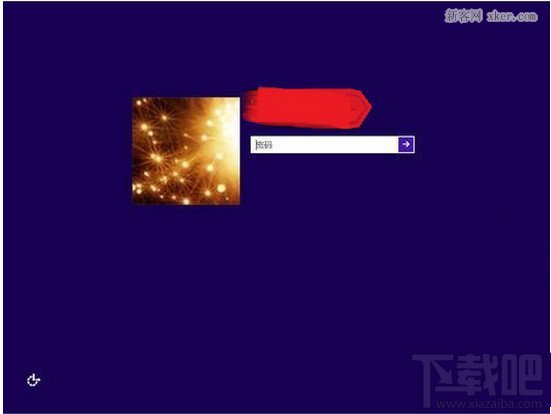
1:首先我们找到桌面左下角的win键,点击打开开始菜单,在开始菜单的搜索框输入运行,搜索到如下图的运行后,选择打开。
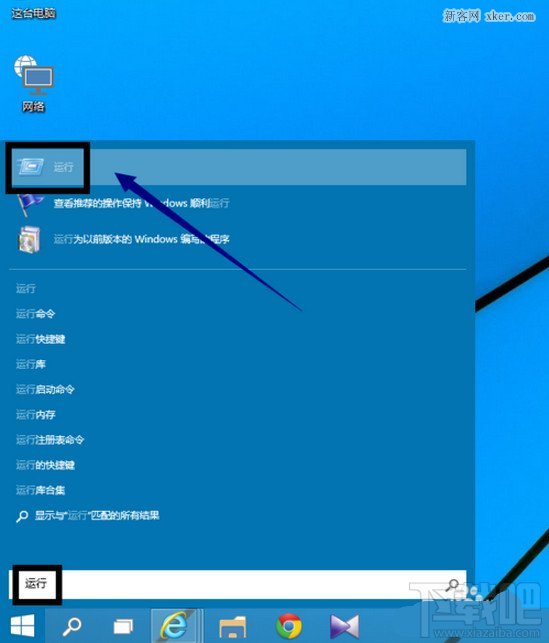
2:打开运行程序后,在文本框输入netplwiz,接着点击确定按钮,
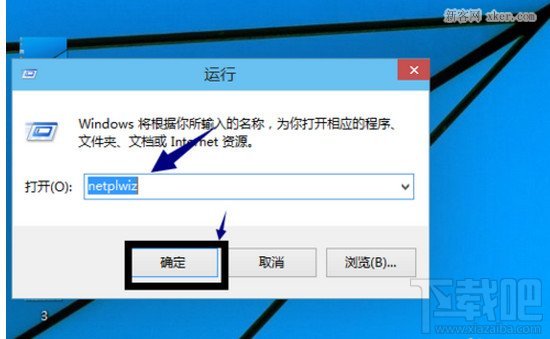
3:设置登录账号密码: 只需要勾选“要使用本计算机,用户......”,再点击“应用”,填入账号跟密码即可。
取消登陆密码 :进入账户页面,选择一个账户,将下图所示的要使用计算机,去掉用户必须输入用户名和密码复选框的勾选。
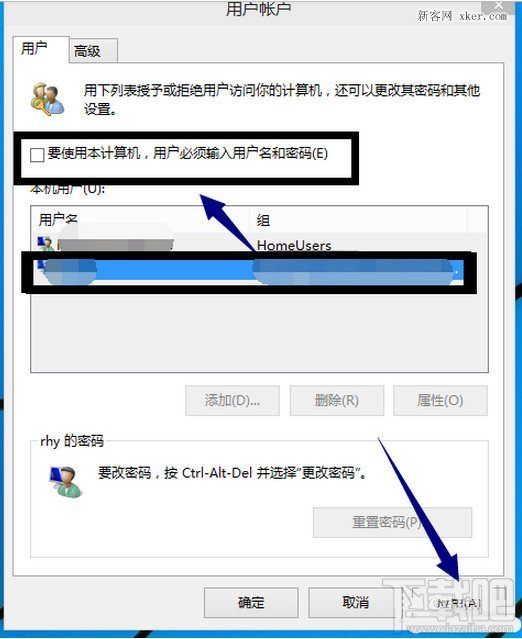
4:取消登陆密码:弹出密码账户界面,输入密码,点击确定完成修改,下一次将自动以此账户直接登录,不要再输入密码。
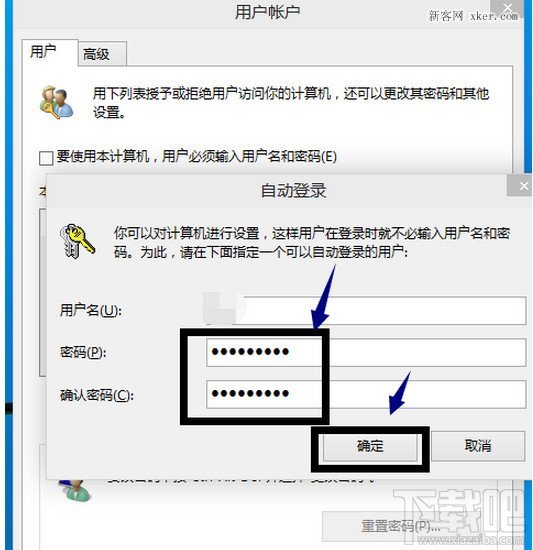
相关文章
热门教程
热门系统下载
热门资讯





























